抖音的文字轨道怎么拖动(抖音的文字轨道怎么拖动的)
其实制作方法很简单,我们可以先看看ps是怎么做的,看完后你大概就知道这个的制作方法了。
大家稍安勿躁,就当是学了一点儿ps的技术吧。Adobe软件都是融会贯通的,只要明白了一个软件的运作方式,那么其他软件你也就触类旁通了!首先我们先看看在PS中是如何制作这个效果的。
PS制作这个效果的方法,
效果图

ps制作图片是这样做的
首先我们需要准备一张图片,然后还要输入一段文字,还有一个背景层
在画布中输入文字“简单知识课堂”
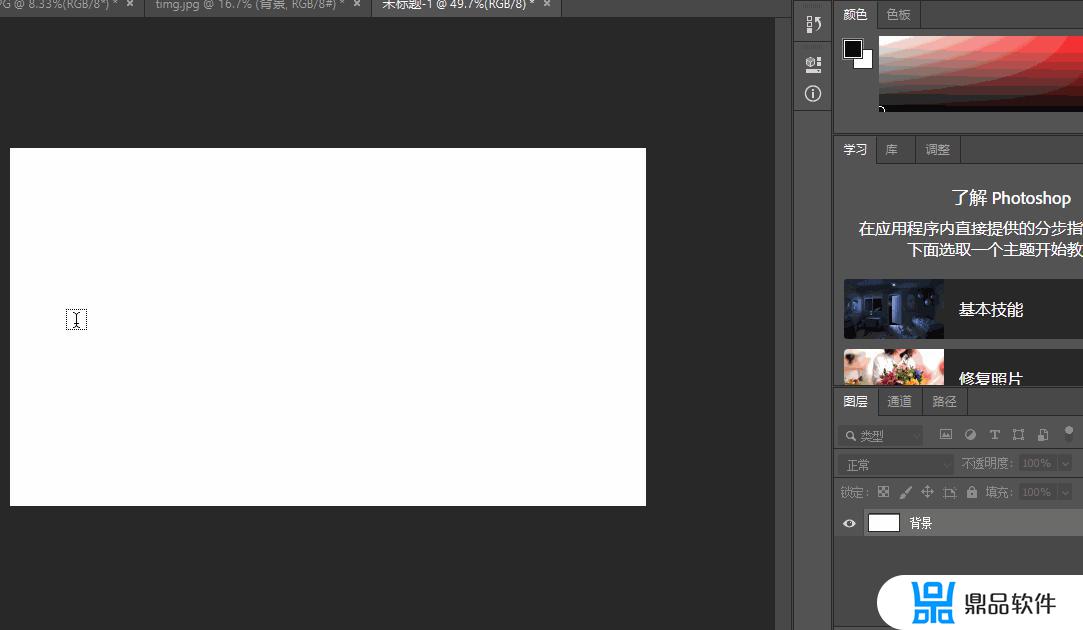
再把图片放到文字层上面
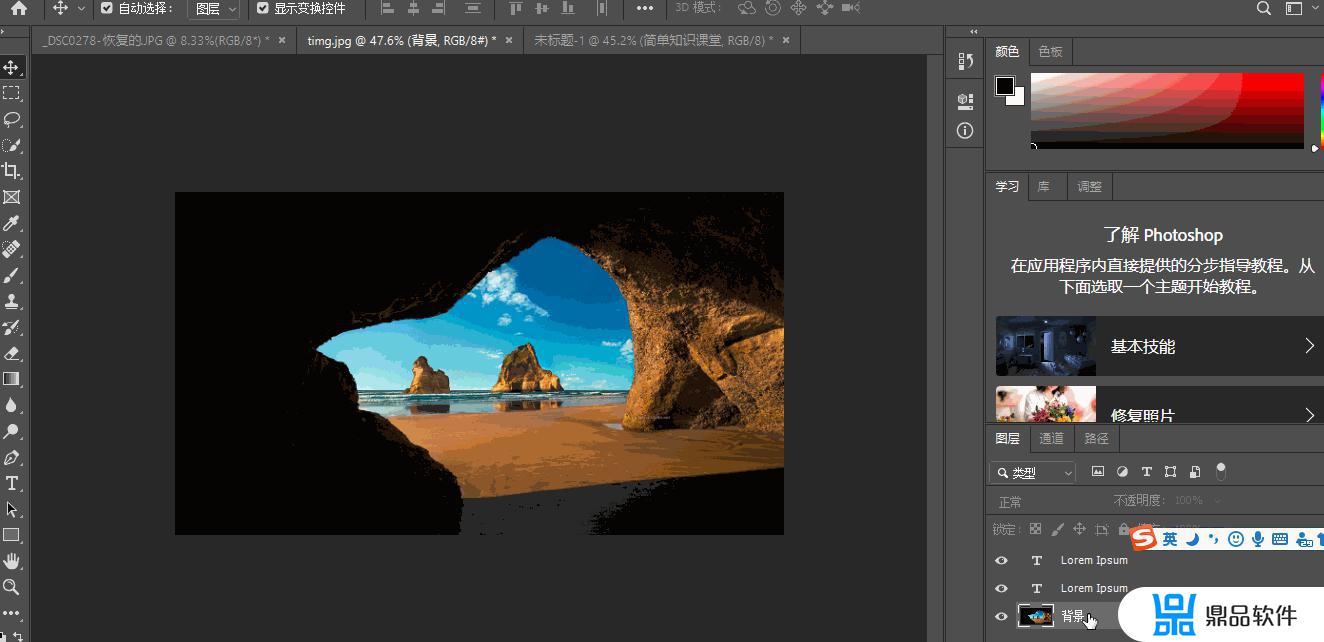
最后我们选择图片,右击,然后选择“创建剪贴蒙版”效果就做好了
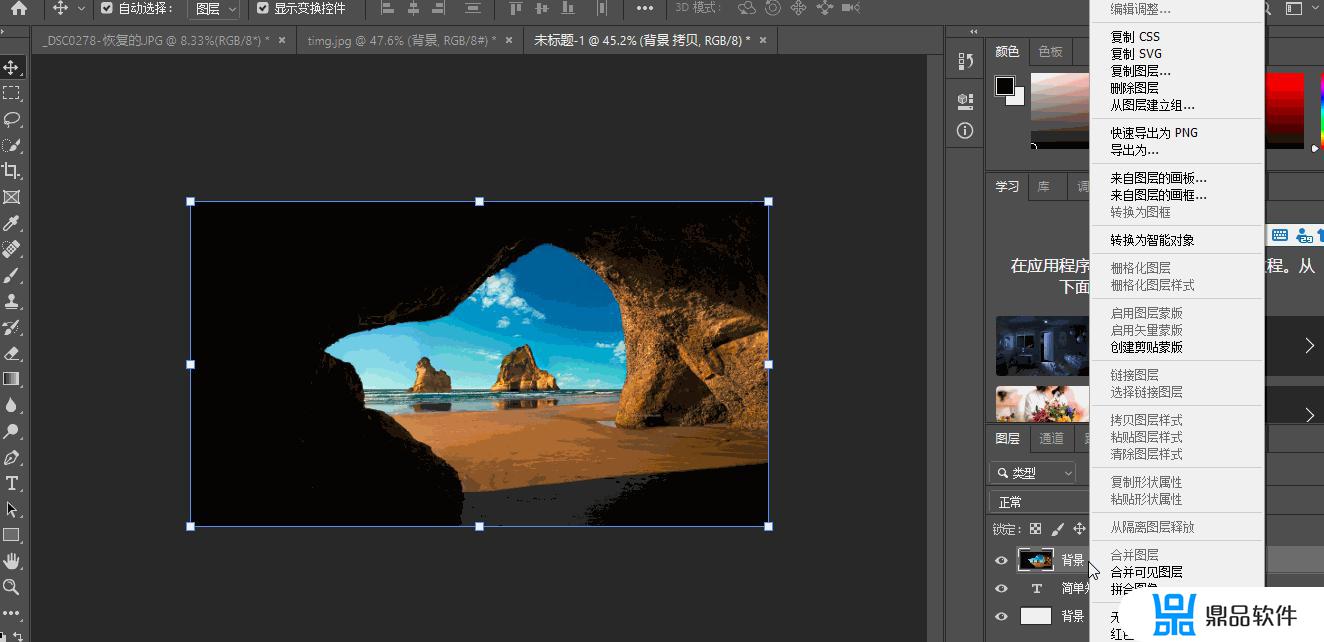 在Pr中制作这个效果
在Pr中制作这个效果
在前面我们说过,Adobe软件都是共通的,很多功能都一样,只要一个软件会了,那么其他的软件只是名字不同而已,只要你找到对的名字,那一样能做出同样的效果!
好,我们回到今天的话题,pr制作上面的效果的思路也是一样的,只是我们需要把图片换成视频,然后呢把“创建剪贴蒙版”换成“轨道遮罩即可”
效果

首先我们把视频放到PR中,这一步就相当于在ps中放一张图片一样。
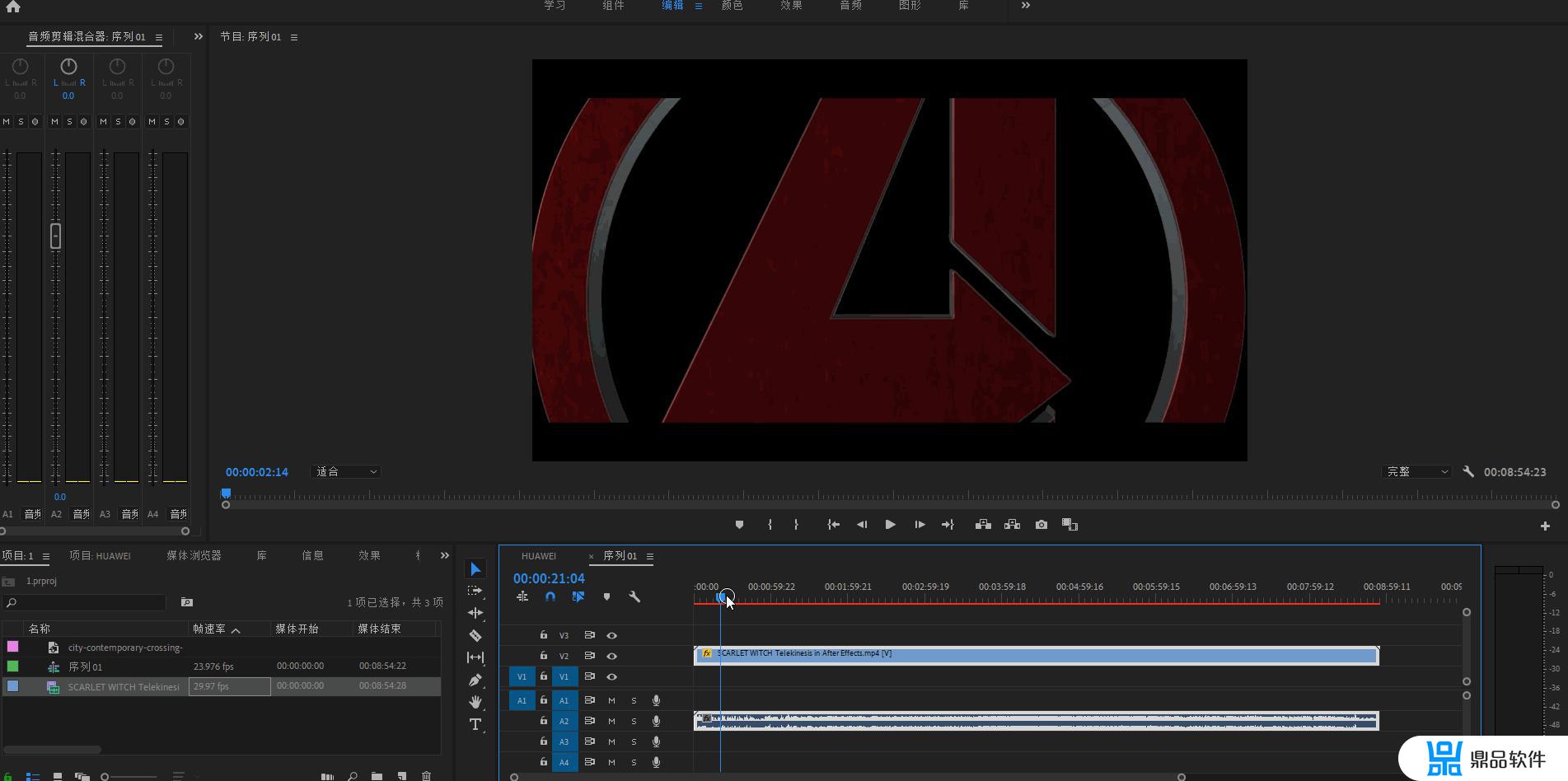
第二步的步骤和前面一样,直接输入一段你想要的文字就好,切记,这段文字要在视频的上方,而且这个文字越粗越好。
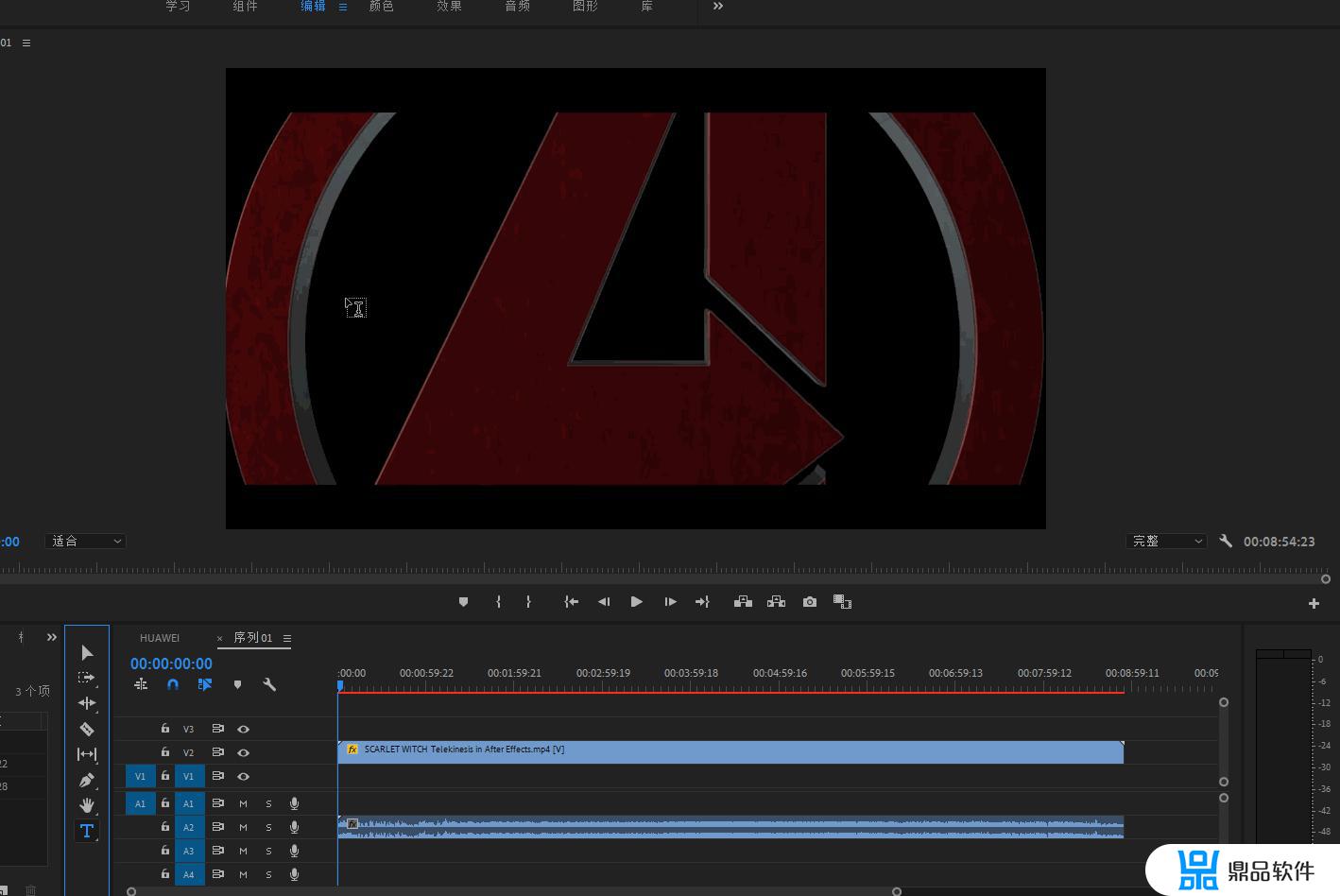
最后呢,我们到效果控件中,找到“轨道遮罩键”把这个效果拖到视频上,然后在“遮罩”中选择你想显示的视频就好了。(如果你只有一个视频的话,那就会显示一个,如果有多个视频,那你一个个试试吧。
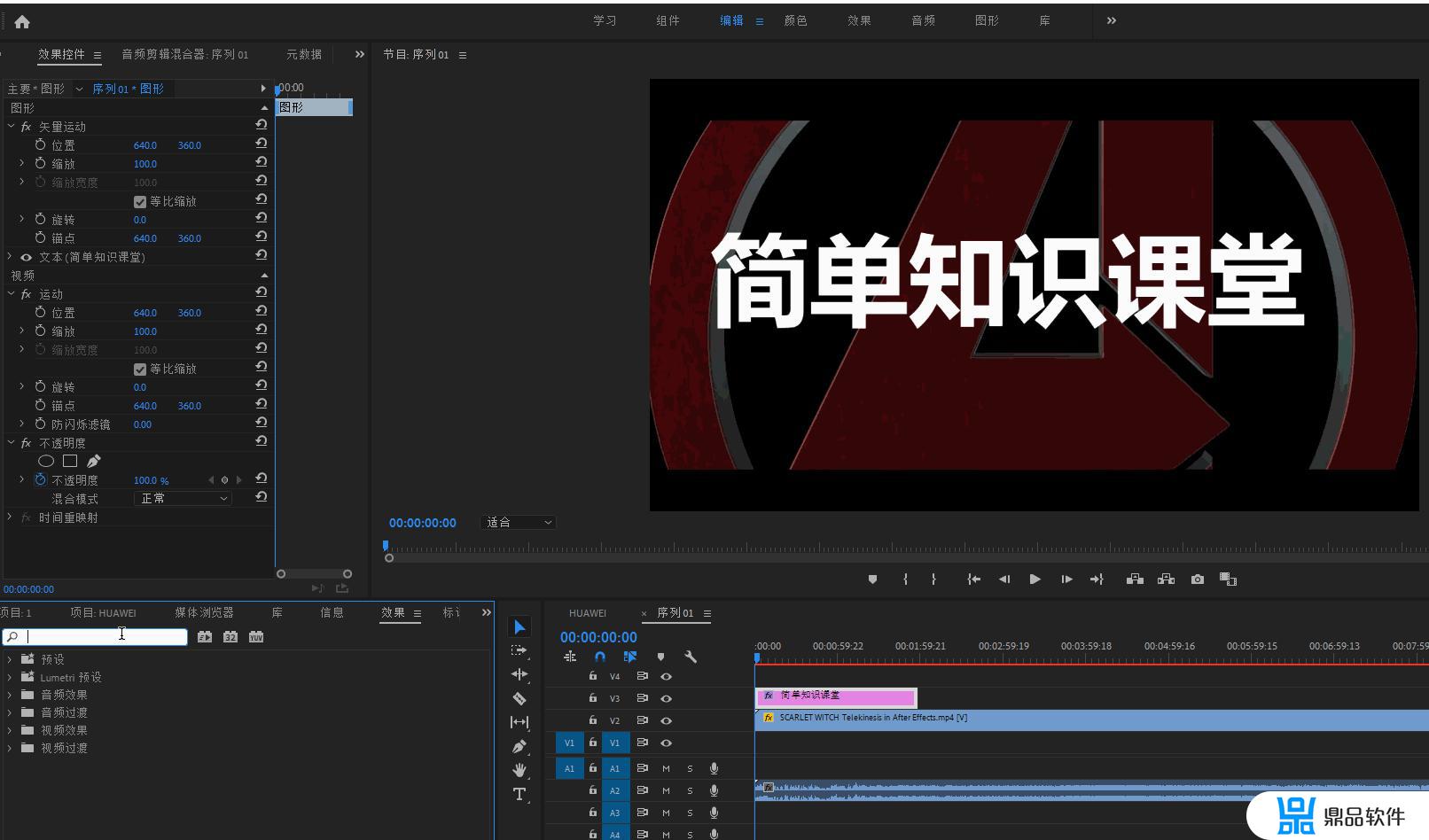
在AE中制作这个效果

编辑
搜图
请点击输入图片描述
在AE中就更简单了,我们只需要在蒙版模式中选着一个(alpha遮罩****)就好了。
效果图

编辑
搜图
请点击输入图片描述
我们新建一个合成,把视频到AE合成中,
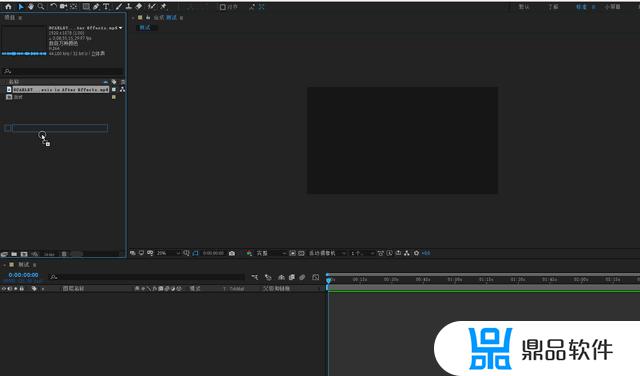
接着我们新建一个文字层,然后写上我们需要的文字,这里要注意,文字要在视频层的上面。
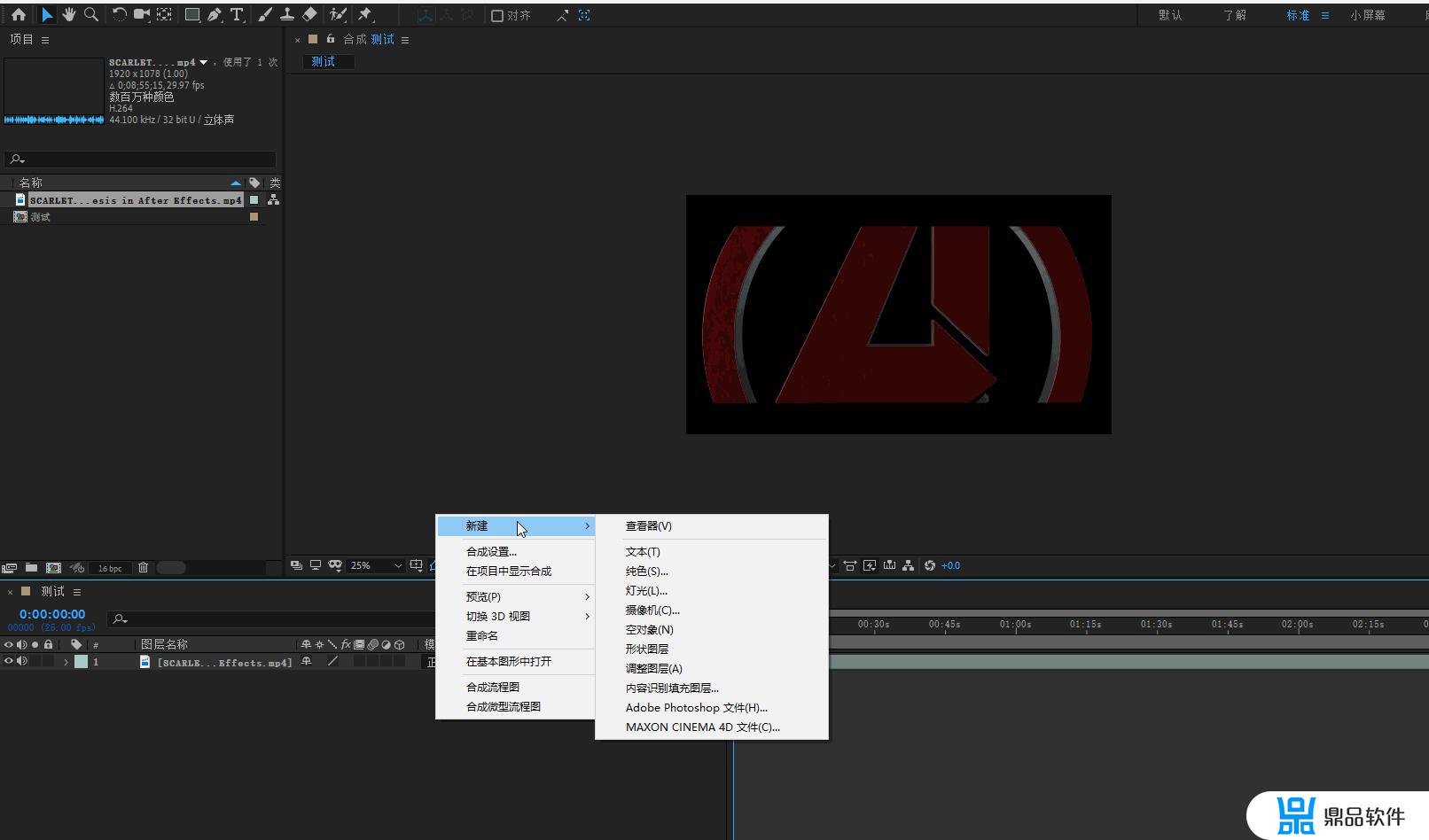
接下来这一步就很简单了,我们直接选择视频层后面的蒙版功能。然后选择“Alpha遮罩****”(****就是我们前面文字层的名字,比如我写的是 简单知识课堂, 那么在这里就会显示 Alpha轨道遮罩“简单知识课堂”)我们选着这个选项,效果就做好了!
好,这个效果在其他软件中也很容易制作,在这里呢,我就不一一的分享了,如果这篇文章对你有用,欢迎大家收藏转发和关注我的账号哦!
以上就是抖音的文字轨道怎么拖动的全部内容,希望能够对大家有所帮助。













